windows怎样添加网络打印机 windows添加网络打印机的方法
更新时间:2023-08-08 10:43:00作者:mei
电脑windows系统添加网络打印机可以提高工作效率,降低办公费用,实现资源最大化利用。首次使用的用户不知道如何给Windows系统添加网络打印机,其实方法步骤很简单,这里来分享具体操作方法。
具体方法如下:
1、打开电脑的“控制面板”,将“查看方式”设置为“小图标”。
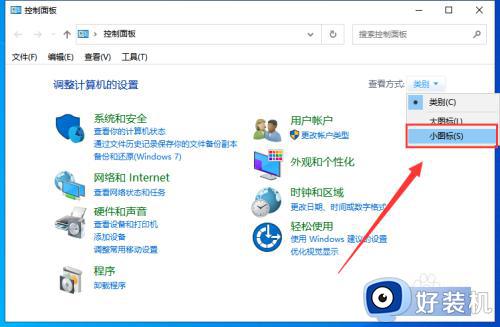
2、点击“凭据管理器”。
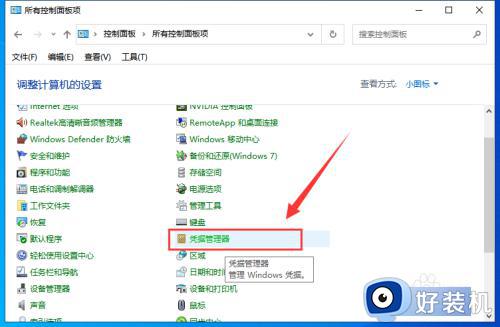
3、点击“Windows凭据”,选择”添加Windows凭据”。
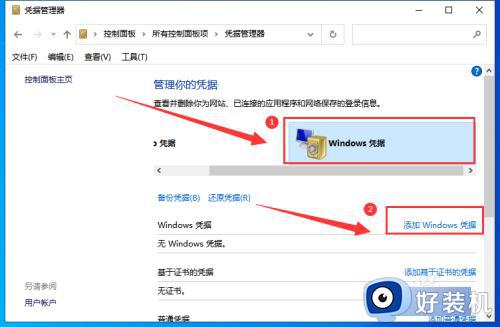
4、输入网络打印机的IP地址、用户名和密码。
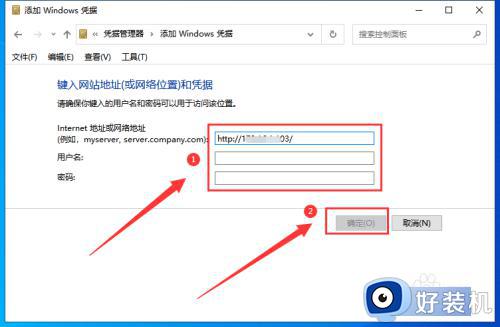
5、然后在搜索栏输入网络打印机IP地址,按回车键。
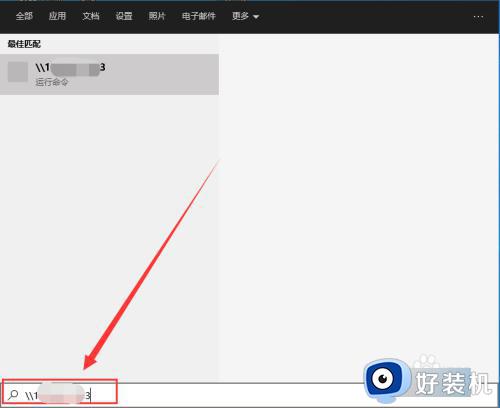
6、出现共享的打印机名称。
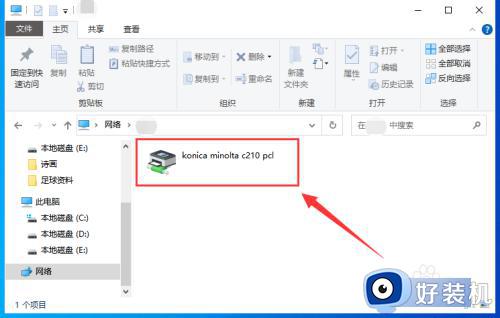
7、右键共享打印机选择“连接”,添加驱动程序,这样网络打印机就添加成功。
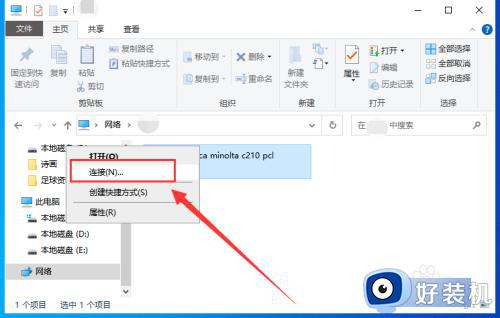
Windows电脑上添加新的网络打印机,能更方便地打印文件,根据上述方法操作之后,就可以正常打印文件。
windows怎样添加网络打印机 windows添加网络打印机的方法相关教程
- deepin系统怎么添加打印机 deepin添加网络打印机步骤
- windows无法在网络中搜索打印机什么原因 windows无法在网络中搜索打印机的解决方法
- 苹果电脑连接windows共享打印机的方法 苹果电脑怎么添加windows系统共享打印机
- windows无法打开添加打印机怎么回事 电脑显示windows无法打开添加打印机如何处理
- 局域网连接打印机步骤 局域网添加打印机的方法和步骤
- windows添加网络位置的方法 电脑怎么添加一个网络位置
- mac怎样添加win打印机共享 mac添加win打印机共享的方法
- 0x0000011b共享打印机无法连接怎么办 添加共享打印机0x0000011b错误解决方法
- 打印机添加设备找不到设备怎么办 添加打印机找不到设备如何解决
- 为什么windows系统无法连接网络打印机 windows系统无法连接网络打印机原因和解决方法
- 电脑无法播放mp4视频怎么办 电脑播放不了mp4格式视频如何解决
- 电脑文件如何彻底删除干净 电脑怎样彻底删除文件
- 电脑文件如何传到手机上面 怎么将电脑上的文件传到手机
- 电脑嗡嗡响声音很大怎么办 音箱电流声怎么消除嗡嗡声
- 电脑我的世界怎么下载?我的世界电脑版下载教程
- 电脑无法打开网页但是网络能用怎么回事 电脑有网但是打不开网页如何解决
电脑常见问题推荐
- 1 b660支持多少内存频率 b660主板支持内存频率多少
- 2 alt+tab不能直接切换怎么办 Alt+Tab不能正常切换窗口如何解决
- 3 vep格式用什么播放器 vep格式视频文件用什么软件打开
- 4 cad2022安装激活教程 cad2022如何安装并激活
- 5 电脑蓝屏无法正常启动怎么恢复?电脑蓝屏不能正常启动如何解决
- 6 nvidia geforce exerience出错怎么办 英伟达geforce experience错误代码如何解决
- 7 电脑为什么会自动安装一些垃圾软件 如何防止电脑自动安装流氓软件
- 8 creo3.0安装教程 creo3.0如何安装
- 9 cad左键选择不是矩形怎么办 CAD选择框不是矩形的解决方法
- 10 spooler服务自动关闭怎么办 Print Spooler服务总是自动停止如何处理
